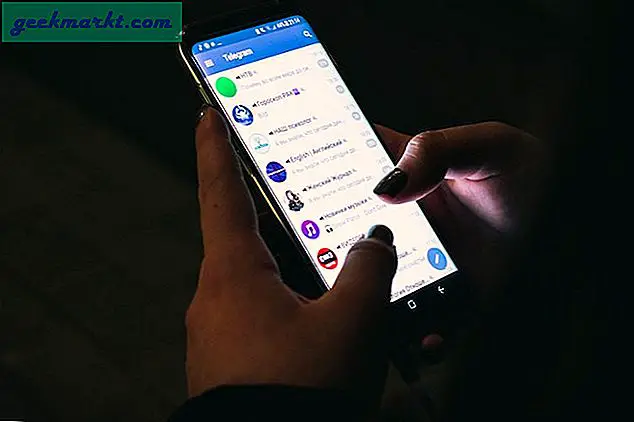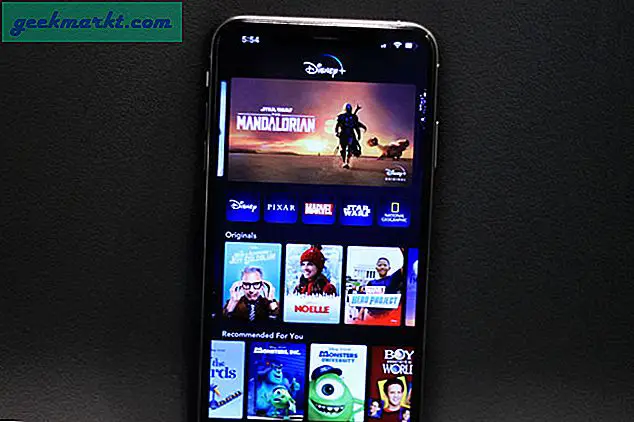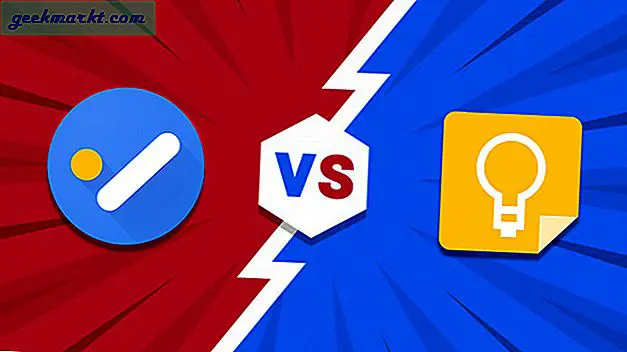Varje gång jag tar en skärmdump och trycker på delningsknappen och letar efter den välbekanta Dropbox-knappen för att ladda upp den, hittar jag den i en annan position. Android-delningssystemet är en röra. Genvägarna ändrar ständigt sina positioner och det finns flera onödiga alternativ tillgängliga som bara gör det rörigt och mindre användbart.
Anpassa Androids delningsmeny
Problemet är att de flesta appar inte låter oss avgöra om det ska visas i delningsmenyalternativet eller inte. Vi behöver mer kontroll över detta. Så i den här artikeln kommer jag att dela fyra appar och ytterligare 1 men ett enkelt litet tips som hjälper dig att bättre hantera standard Androids delningsmenyordning. Det är dags att ordna.
1. Fäst artiklar till toppen
Jag visste inte heller om det här. Det verkar som om du kan fästa din favoritapp i delningsmenyalternativen högst upp på skärmen. Funktionen introducerades först med Android 6 (Marshmallow). I mina tester fungerade det felfritt på min Pixel running stock Android men inte på Redmi Note 5 som kör MIUI-tema.
När du trycker på den välbekanta delningsknappen i en app ser du en lista med genvägar. De första 2 raderna har en grå bakgrund medan resten under dem har en vit bakgrund. Den grå bakgrundsmenyn kallas Menyn Direktdelning vilket gör att du kan skicka - säg en bild - direkt till en WhatsApp kontakt istället för att be dig öppna appen och välj sedan kontakten. Sparar ett steg. Låt oss kalla delningsknapparna i den vita bakgrunden som vanlig meny.
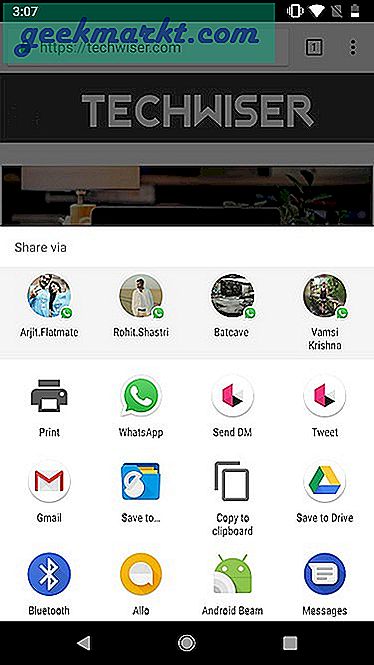
Starta delningsmenyn från vilken app som helst. För att ändra ordning på direktdelningsmenyalternativen, helt enkelt lång press ikonen. En ny popup visas med två alternativ: Fäst och dela. Klicka på Fäst för att fästa knappen längst upp i menyn.
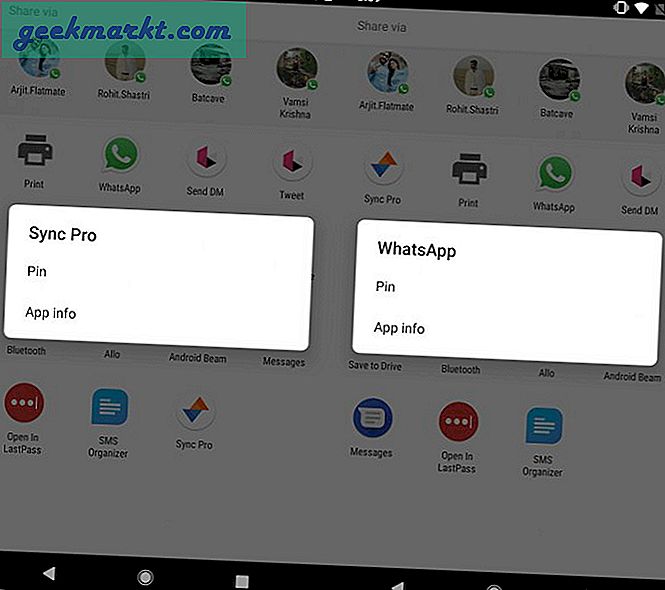
Du kommer att upprepa samma process för de vanliga menygenvägarna med den vita bakgrunden nedan. Tryck länge och välj Pin. Även om genvägarna kommer att ordnas alfabetiskt också här, finns det ingen gräns för antalet genvägar du kan fästa i det vanliga menyalternativet.
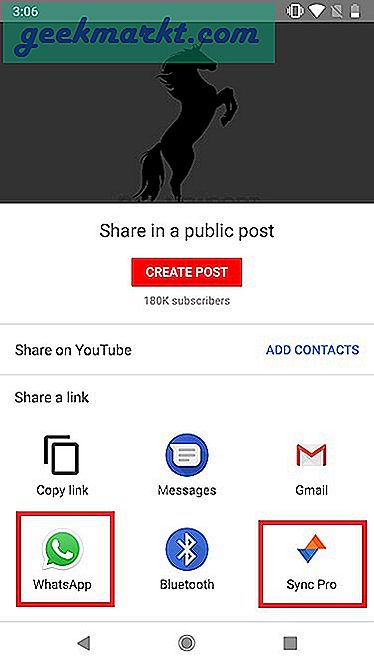
Tänk på att de appar som fästs visas i alfabetisk ordning. Du kan bara fästa upp till åtta objekt i direktdelningsmenyn. För att lossa, tryck länge på delningsikonen igen och klicka på Lossa.
Notera: Denna metod verkar fungera på telefonerlager Android OS endast. Medan det fungerade på Google Pixel kunde jag inte få det att fungera på OnePlus 2, Redmi Note 5 eller Mi Pad. Jag föreslår att du försöker en gång och ser själv.
2. CustomShare (endast rot)
Medan ovanstående trick hjälper dig att organisera dina genvägar för delningsmenyn och få en viss ordningsnivå, kan du fortfarande inte bestämma vilka appgenvägar som ska visas i delningsmenyn. Det är fortfarande rörigt.
För att motverka problemet installerar du CustomShare, ett program som låter dig välja alla genvägar som du inte vill ska visas på din delningsmeny. Så, säg, om du ofta av misstag klickar på delningsikonen medan du sveper på Tinder och slutar oavsiktligt dela en profil med CustomShare kan du ta bort alla genvägar till appar från Android Dela-menyn.
Notera: Du måste installera Xposed framework från XDA-utvecklarforum för att få det att fungera. Kom ihåg att säkerhetskopiera din enhet. Använd den här länken om du kör Android 5.0 eller senare och den här om den är lägre. Så här rotar du din telefon och installerar Xposed utanför ramen för den här artikeln.
När du är klar installerar Xposed, starta bara om appen och välj alla genvägar och menyalternativ som du inte vill ska visas i Android-delningsmenyområdet. De alternativ du har valt kommer att markeras i röd.
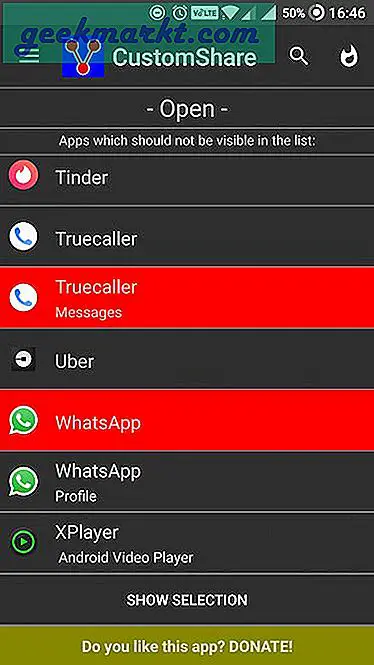
Appen är reklamfri och kör på donationer men ser ut ful och gränssnittet är mycket daterat. Ett annat problem är att din enhet måste vara rotad för att använda den här appen. Om inte, föreslår jag att du tittar på alternativen nedan.
3. Fliktu
Fliktu ersätter standarddelningsmenyn i Android med en smidigare delningsmeny. De heter det Fliktu eftersom du kan starta delningsmenyn helt enkelt genom att ge din enhet en liten flick. Fungerar riktigt coolt och sparar ett klick.
Du kan använda Fliktu för att också dela länkar och urklipp via delningsmenyn. Appen har olika flikar. Gå till flikarna Dela, Länkar och Urklipp för att ge appen nödvändiga behörigheter för att ersätta standarddelningsmenyn. Klicka bara på kryssrutan.
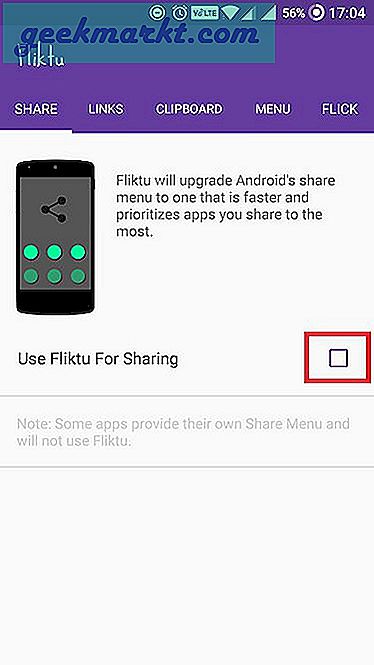
Under Menyflik, kan du välja upp till tre genvägar som ska visas högst upp i din nya delningsmeny. Jag önskar att det fanns fler alternativ. På samma flik hittar du också ett alternativ till Dölj appar. Du kan använda den för att dölja alla onödiga genvägar och alternativ i Android-delningsmenyn som du aldrig använder.
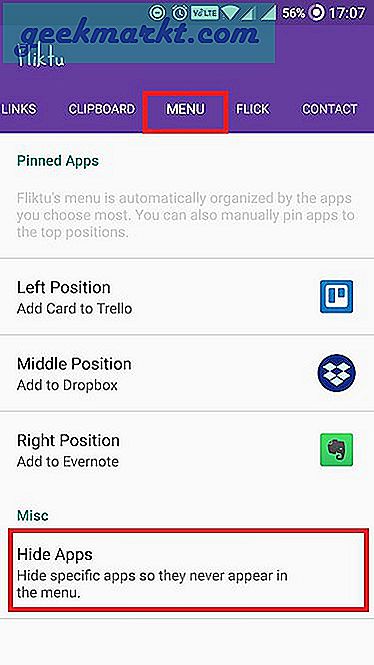
Det som är bra är att appen fungerar otroligt bra, men det dåliga är att utvecklaren har övergivit projektet. Det är en "sidoprojekt”För honom, men så länge det fungerar är jag glad.
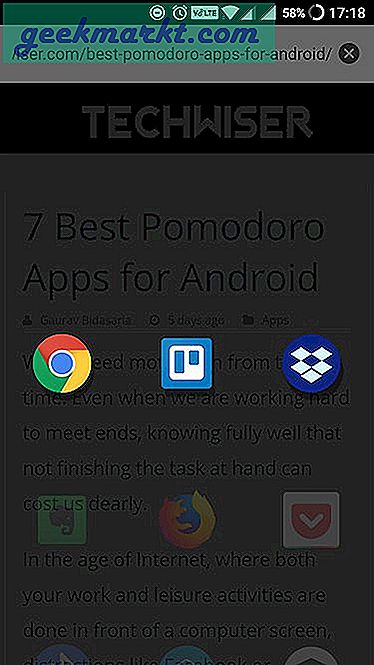
4. AppChooser
AppChooser tar ett annat tillvägagångssätt när det gäller användargränssnitt och ordning av genvägar för delningsmeny. När du installerar appen, du ser ingen genväg för att starta den. Det enda sättet att komma åt det för att försöka dela något. När du gör det blir du ombedd att välja att slutföra åtgärden med antingen AppChooser eller Android-menyn. Välj det förra.
De appar du använder mest kommer att börja visas högst upp efter en tid. Du kan ändra ordningen på genvägarna i alfabetisk ordning från A till Z eller Z till A.
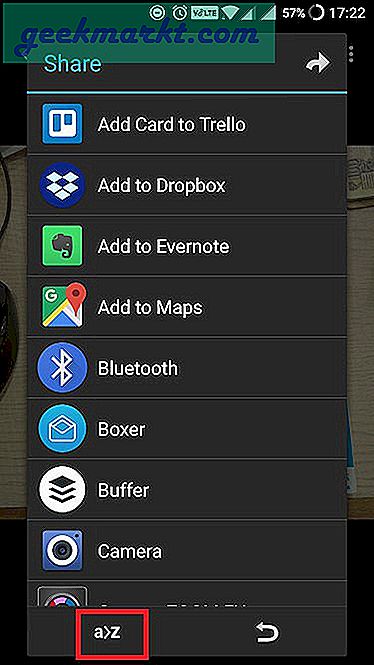
Om du vill dölja vissa delningsgenvägar, helt enkelt lång press på ikonen för att avslöja popup-fönstret. Appen kommer att döljas ur sikte men kan återställas med bakåtpilen längst ned till höger på skärmen.
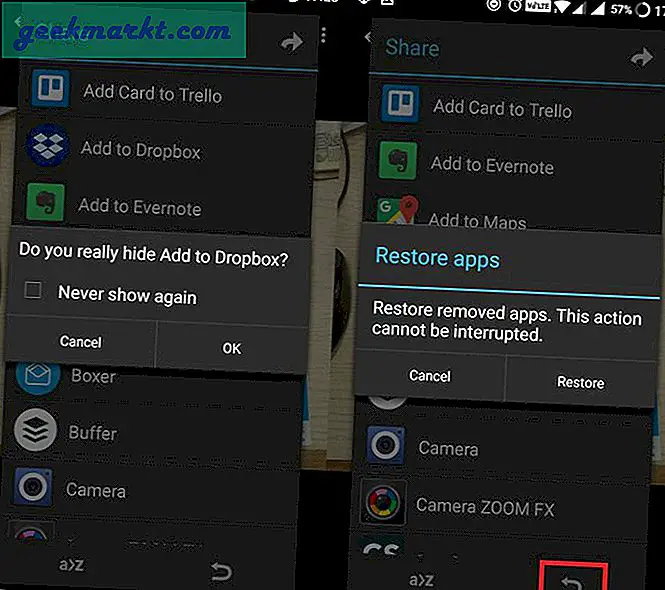
Det finns en pro version av appen tillgänglig på PlayStore för $ 0,99 vilket förbättrar användargränssnittet genom att visa 3 kolumner istället för en.
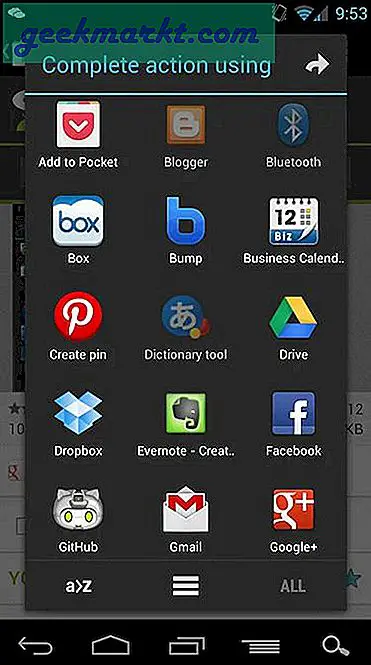
De reklamfri appen fungerar bra som annonserad men än en gång verkar det som om utvecklaren har övergivit projektet. Den senaste uppdateringen gjordes i september 2012. Jag är inte säker på varför en sådan användbar app inte stöds längre.
5. Andmade Share
Till skillnad från tidigare appar som nämns i listan gör Andmade det enkelt att dela något med mer än en applikation på samma gång. Detta sparar verkligen mycket tid. Bortsett från det kan du ändra ordning på delningslistan genom att dra och släppa dem och dölja genvägar som du inte vill ha.
Starta appen och gå igenom självstudien en gång. Slå "Dolda appar”Alternativ för att se en lista över alla genvägar och gömma genom att markera kryssrutan till höger.
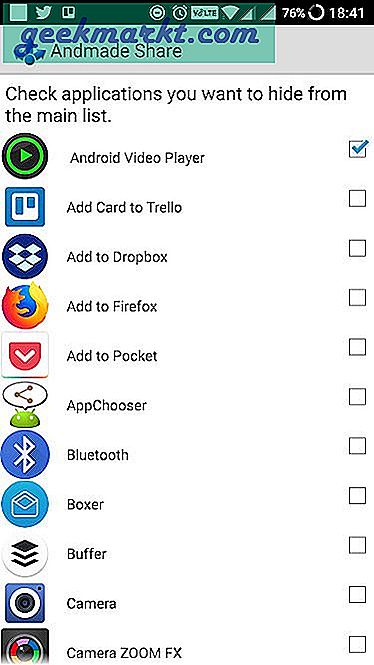
En cool funktion som jag verkligen gillade var alternativet att ställa in en standard-e-post-ID. Nu kan du direkt trycka på delningsknappen och skicka ett e-postmeddelande till standard-ID med ett klick på en knapp. Alternativet är precis under dolda appar.
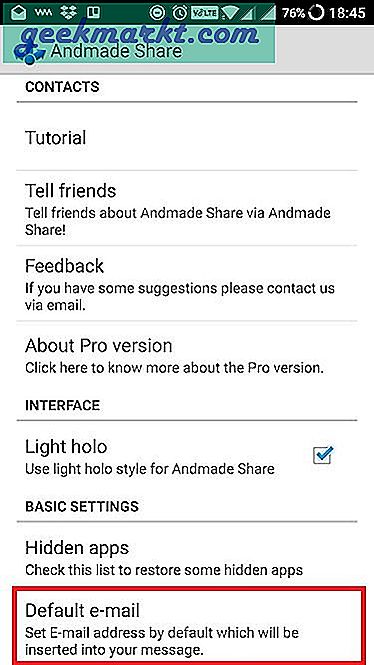
Du kan ändra ordning på listan genvägar endast när du öppnar delningsmenyn genom att dela något från en app. Där kan du dra och släppa. Du kommer att se en kryssruta för varje genväg.
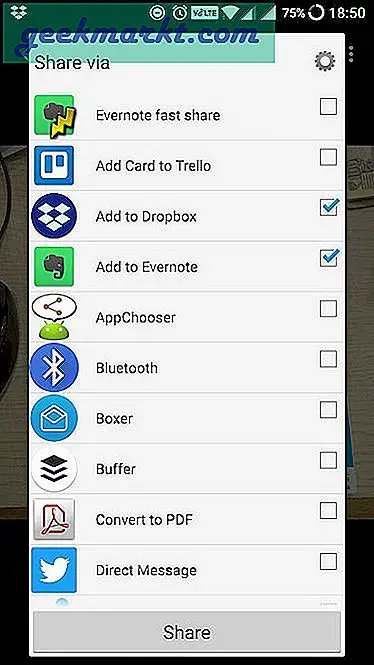
Det finns en proversion ($ 1,99) som kommer att erbjudas ytterligare egenskaper som möjligheten att gruppera flera appar för att dela objekt på en gång, snabbt dela alternativ för Twitter, Facebook, och e-post och Urklipp alternativ.
Återigen uppdaterades appen senast 2013, men fortsätter att fungera bra så jag antar att det inte finns några problem. Det berättar också för mig att kanske ingenting har förändrats i delningsmenydelen av Android under lång tid, varför ingen bry sig om att uppdatera sina appar.
Wrapping Up: Anpassa Androids delningsmeny
jag gillar Andmade Dela eftersom det är den mest funktionsrika appen i partiet med avancerade alternativ som snabb delning, dela till flera appar, ordna om och dölja appar. Standard-e-post-ID: t är en cool liten funktion, och du behöver inte heller uppgradera heller.